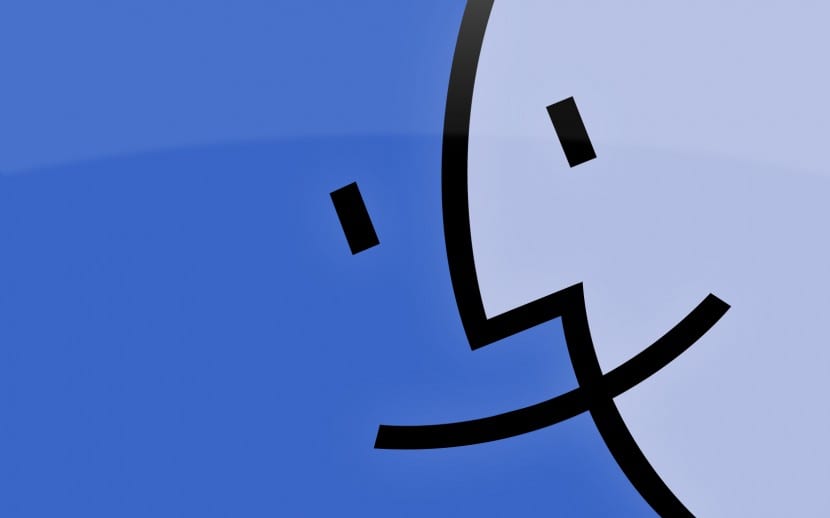
В OS X има малки трикове, които улесняват задачите ни и които понякога се деактивират от произхода. В този случай ще видим един от тези прости трикове, който не е от съществено значение за работата с нашия Mac, но е улеснява разглеждането на изображения във Finder.
Тази опция може да бъде активирана или деактивирана по наш вкус и затова винаги е добре да се знае, че тя съществува. Така че нека видим как да добавим визуализацията във Finder на изображения, икони или файлове, което позволява на потребителя да има първи изглед на файла няма нужда да натискате визуализация или интервал за това ви позволява да ги видите директно, като щракнете вътре в самия Finder.
За да бъде тази опция полезна за нас Трябва да вземем предвид режима на показване, който използваме във Finder, интересно е за тези, които използват изгледа в „Списък или колони“, ако използвате изгледа в икони или Cover Flow, тази опция не работи, защото наистина вече виждате едно миниизображение на файла.
След като влезем във Finder, можем да използваме комбинацията от клавиши Shift+cmd+P и ще видим, че изображението, което сме маркирали, се появява отстрани на нашия прозорец и дори можем да разширим пространството на изображението, така че да се вижда в по-голям размер:
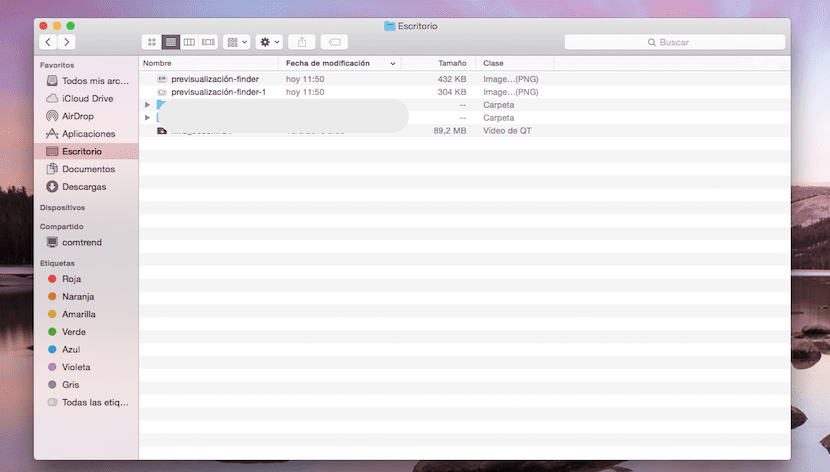
Тук с комбинацията от клавиши и визуализация във Finder:
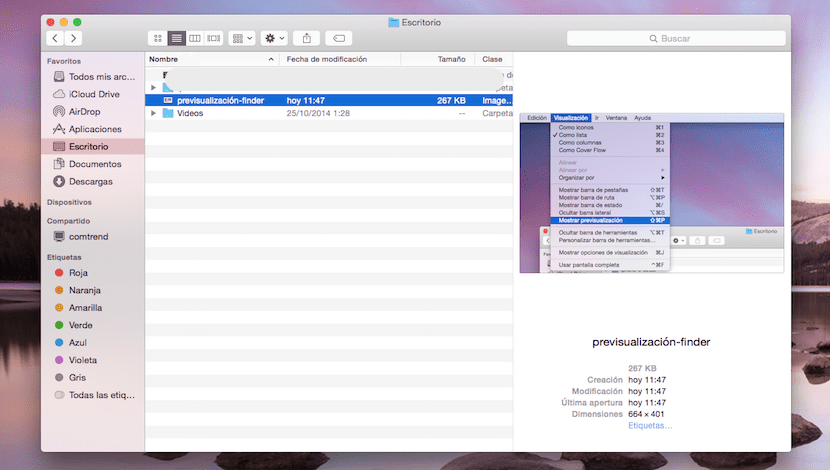
Ако не искаме да използваме върха на клавиатурата, от който можем да осъществим достъп Visualización в горната лента на менюто и кликнете върху опцията Покажи изглед:
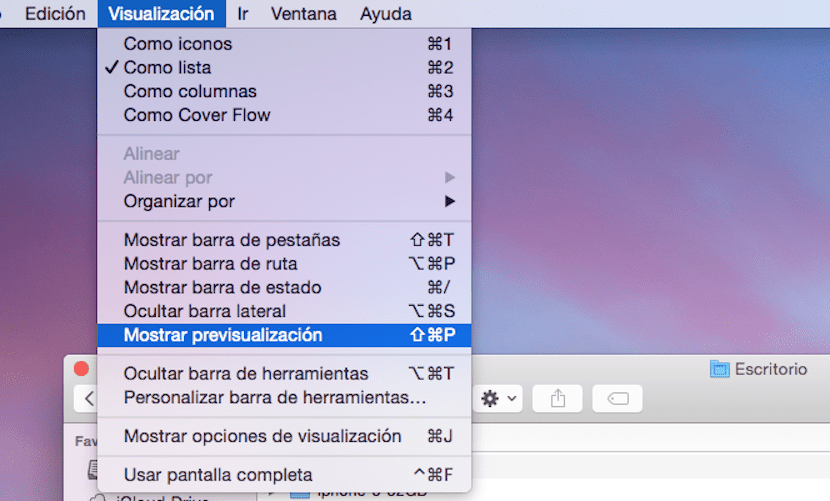
Трябва да се отбележи, че тази опция е налична на всеки Mac с OS X, но трябва да зареждате миниатюрни изображения всеки път, когато щракнете върху файл в нашия Finder, този процес може да повлияе на производителността на машината и е разрешено да бъде само една миниатюра показва се в даден момент. Тази активирана опция консумира ресурси на машината и затова тя се деактивира от произход, активирайки я или не, зависи от вас и вашия Mac.
Здравей Жорди! Здравей, как си? Пиша ви, защото има нещо доста странно в моя Pro, в прозореца на търсачката не се появява опцията shift + comm + P и всъщност ако направя тази комбинация, тя не прави нищо. Това, което може да се е случило, това, което трябва да направя, е много сериозно! Благодаря!!
Здравейте, вчера инсталирах High Sierra и виждам, че всички изтеглени от вас икони за снимки са празни и не виждам визуализацията в папките. Вместо това предходните са перфектно визуализирани. Трябва да ги отворя, за да разбера каква снимка е. Има нещо странно? Благодаря
Днес ми се случи същото нещо Едуардо, би ли могъл да го решиш?